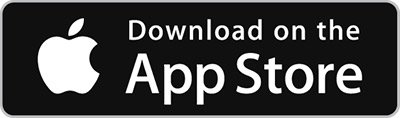Webbläsarbaserad fjärrkontroll
mimoLive kan styras via muspekaren, anpassade tangenttryckningar, automatiseringsskript och webbläsarbaserade fjärrstyrningsytor.
Du kan skapa flera fjärrkontrollsytor för att uppfylla dina behov. Alla kan användas individuellt samtidigt. Skapa en fjärrkontrollsyta för redigeraren i studion för att byta videokälla och en annan för chefen för sociala medier för att lägga till nyhetsrubriker från sin arbetsplats. Lägg till maximal frihet för att styra din livevideoproduktion. Få åtkomst till fjärrkontrollerna från webbläsare på valfri enhet i ditt lokala nätverk och - med hjälp av en säker nätverkstunnel - från ditt hemmakontor var som helst i världen.
Styr ditt mimoLive-projekt helt på distans, byt kamera, styr nedre tredjedelar, håll koll på resultaten i en livesändning av sport - allt du behöver finns i dina fingertoppar. Få visuell feedback om lagrens status och övervaka även det slutliga programmet på din fjärrkontroll.
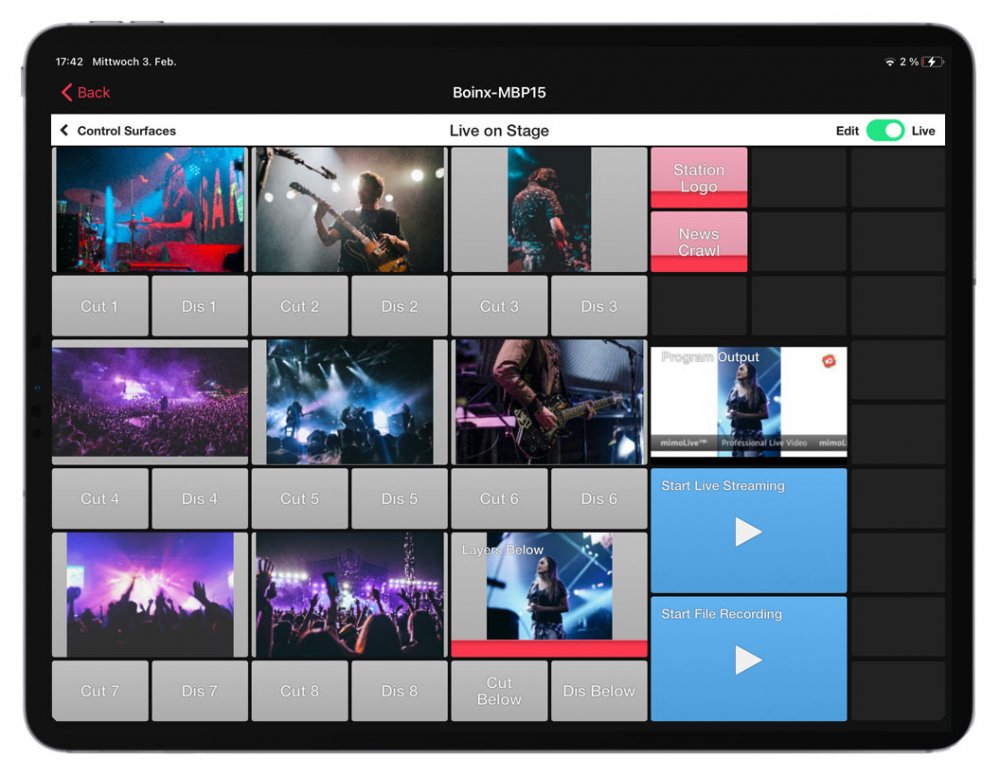
mimoLive-handledning: Ytor med fjärrkontroll
Se denna handledning för att lära dig hur du använder den:
Du tittar för närvarande på en platshållare från Youtube. För att komma åt det faktiska innehållet, klicka på knappen nedan. Observera att detta innebär att uppgifter delas med tredjepartsleverantörer.
Mer informationKonfigurera mimoLive för fjärrkontroll
För att kunna vara värd för en fjärrkontroll måste du starta en webbserver på din Mac.
- Öppna huvudmenyn för inställningar i mimoLive.
- Navigera till fliken Fjärrkontroll
- Aktivera Tillåt åtkomst via fjärrkontroll
- mimoLive är klart nu, och du kan börja skapa din första fjärrkontrollsyta
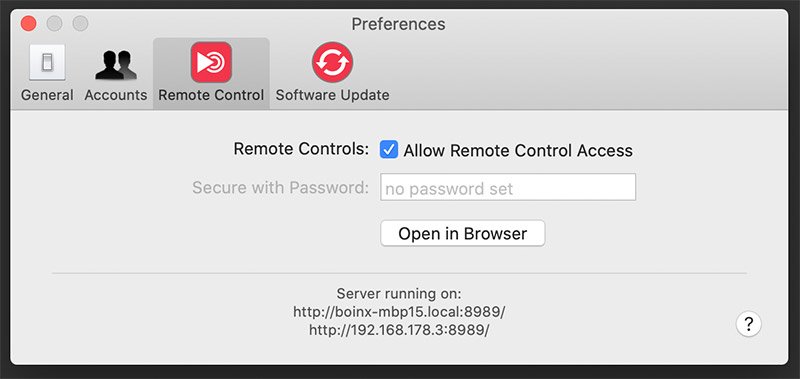
Arbeta med fjärrkontrollens yta
För att öppna mimoLives fjärrkontrollsyta på samma maskin, klicka på Öppna i webbläsaren i inställningarna för fjärrkontrollen eller klicka på knappen i verktygsfältet i ett visst dokumentfönster i mimoLive:

För att öppna mimoLives fjärrkontrollsyta på samma maskin, klicka på Öppna i webbläsaren i inställningarna för fjärrkontrollen eller klicka på knappen i verktygsfältet i ett visst dokumentfönster i mimoLive:
När du har öppnat fjärrkontrollen i en valfri webbläsare kan du välja vilket mimoLive-dokument du vill styra:
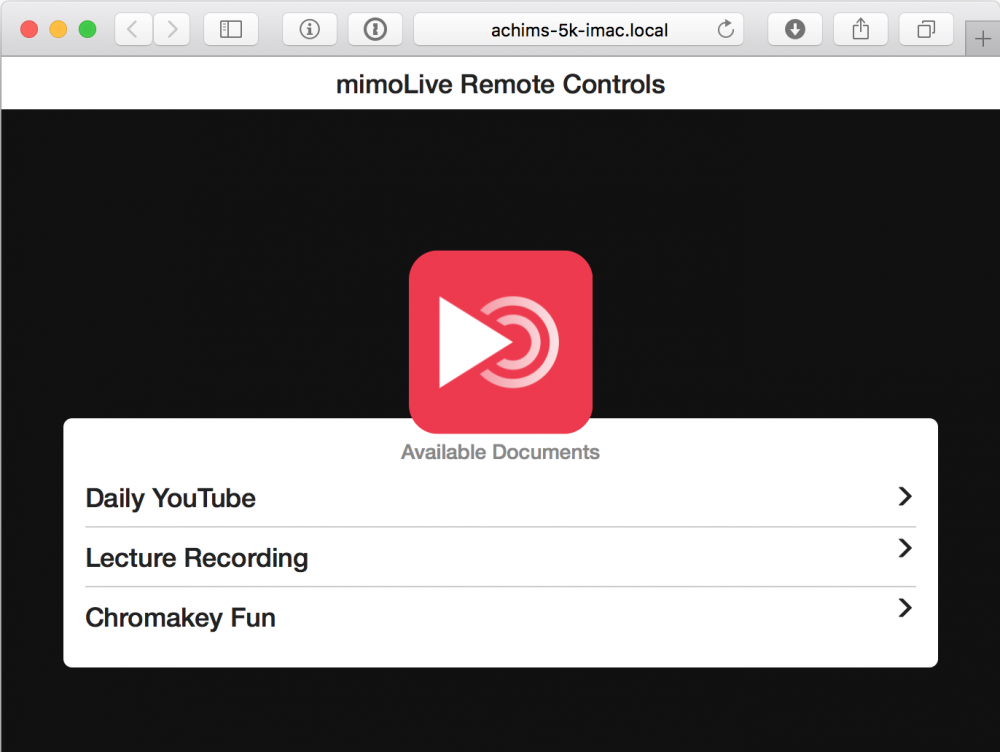
Om du öppnar fjärrkontrollgränssnittet för ett visst dokument för första gången kommer du att uppmanas att skapa en ny kontrollyta:
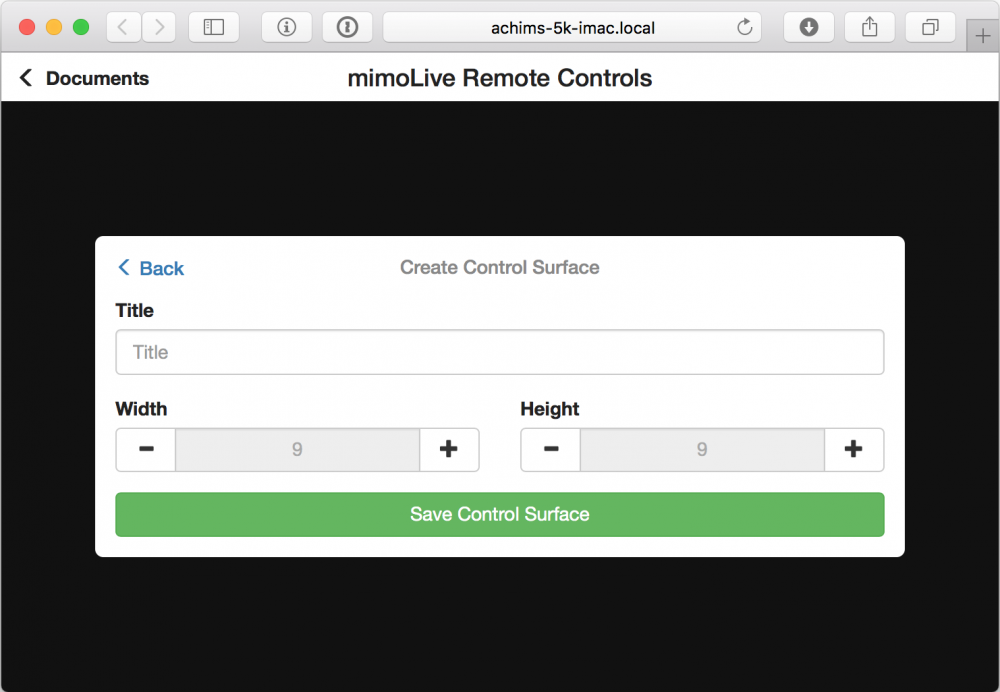
Den nya ytan kommer att föreslå en knappstorlek för din enhet. Du kan antingen ändra den här eller senare i inställningarna för fjärrkontrollens yta.
När du har skapat en kontrollyta visas ett tomt rutnät som du kan använda för att skapa din personliga layout av knappar:
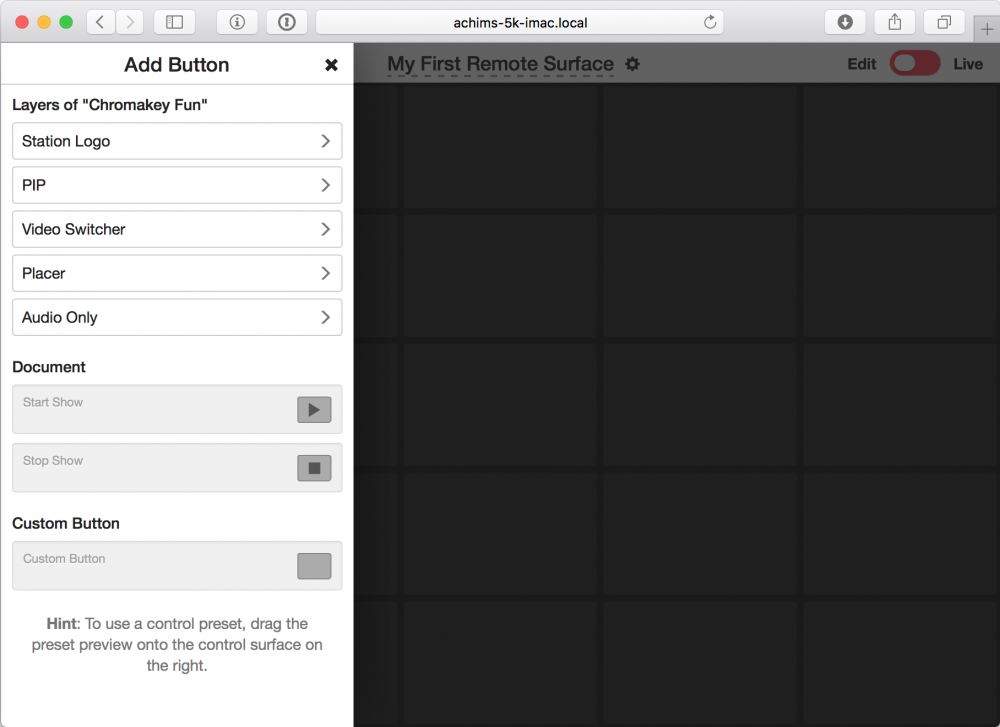
Lägga till en Button
I Lägg till Button kolumnen till vänster väljer du ett lager från dokumentet som du vill lägga till kontrollknappar för på fjärrkontrollen. Som exempel valde vi "Video Switcher Layer":doc:video-switcher . Nu kan du se olika layouter för detta specifika lager:
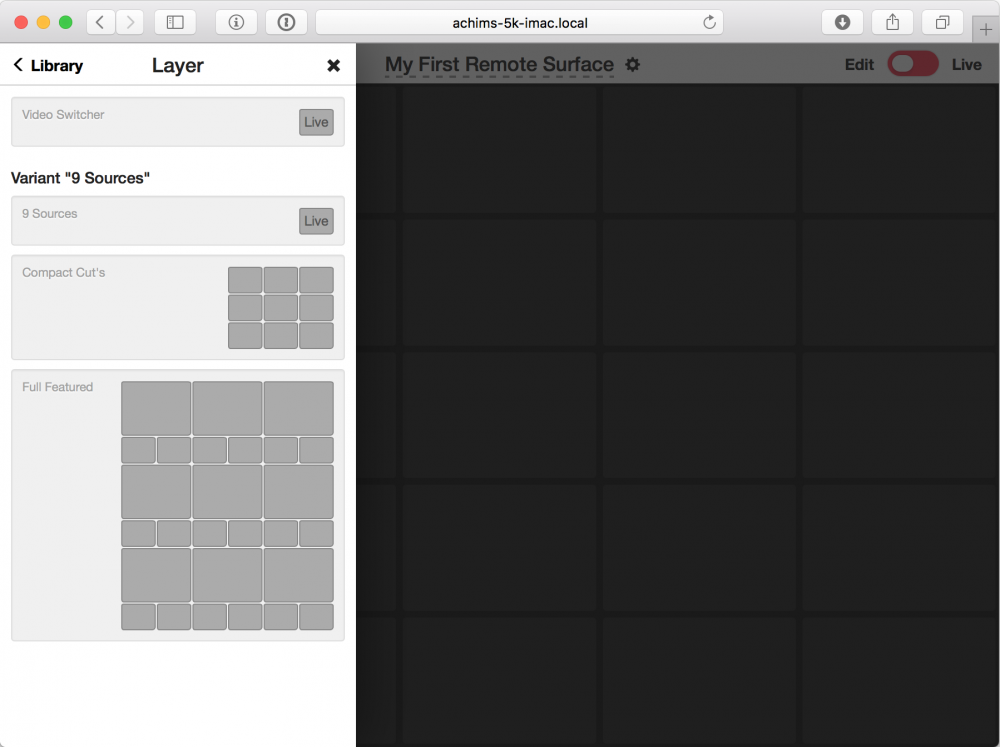
De föreslagna layouterna för varje lager kan variera beroende på vilka inställningar du gjort i mimoLive-dokumentet. Det är viktigt att slutföra mimoLive-dokumentet innan du designar fjärrkontrollens yta.
Dra en valfri layout från vänster till höger på fjärrkontrollens yta:
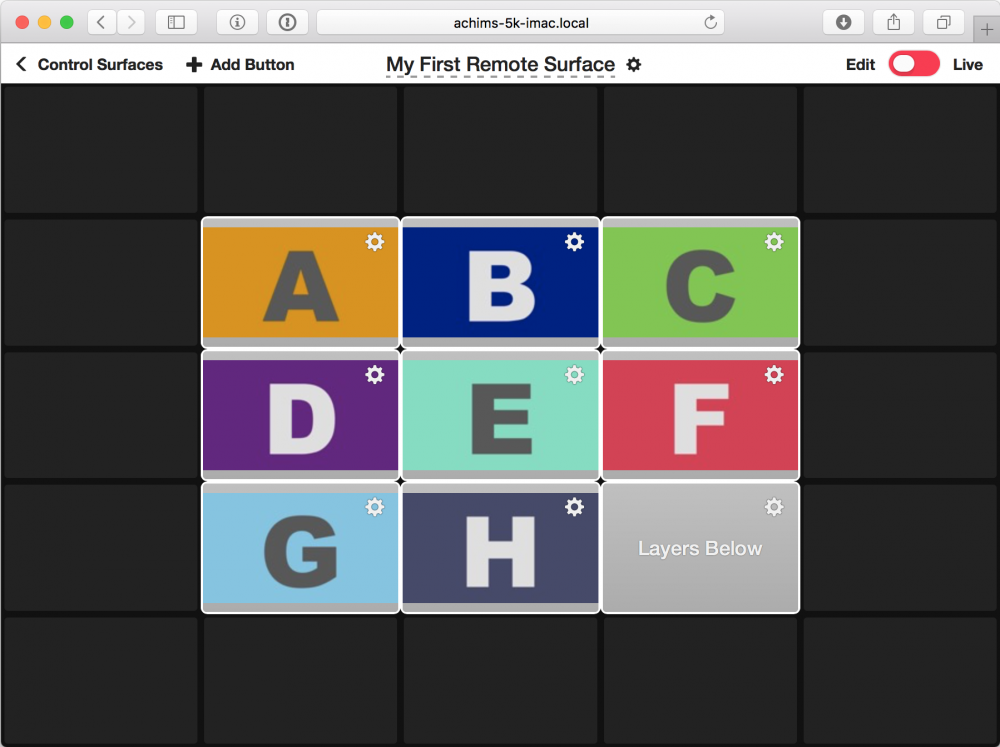
Du kan lägga till fler knappar till ytan med menyn "+ Lägg till Button" i det övre vänstra hörnet.
Redigera åtgärd Button
För att ändra egenskaperna för varje knapp kan du välja kugghjulsikonen på den specifika knappen för att öppna panelen Redigera åtgärd Button:
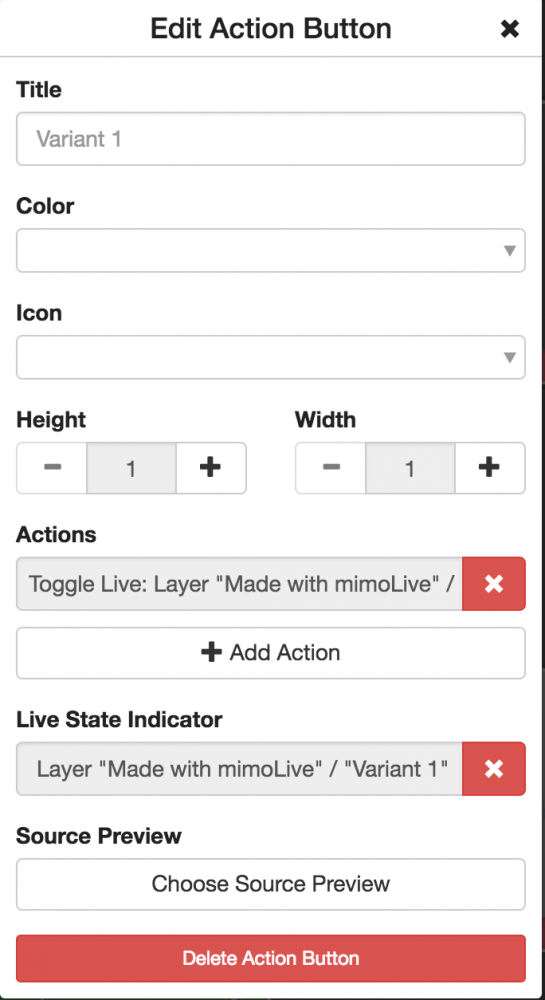
För att göra det lättare att känna igen knappen kan du nu ge den en titel, välja bakgrundsfärg och lägga till en ikon.
Om du vill göra den större kan du ställa in knappens höjd och bredd.
I listan Åtgärder kan du välja vilka åtgärder knappen ska utföra när du trycker på den.
Med indikatorn för live-läge kan du välja ett lager eller en videokälla för att visa live-läget.
Med Source Preview kan du välja en videokälla för mimoLive-dokumentet att visa en miniatyrbild från. Observera att detta alternativ påverkar den övergripande prestandan för mimoLive!
Konfigurera en Button för att utlösa flera åtgärder
Den mest kraftfulla funktionen hos fjärrkontrollsytan är möjligheten att låta en knapp utlösa flera åtgärder, till exempel att slå på en specifik lägre tredjedel varje gång du växlar till en viss kamera i switchen eller att stänga av flera lager och slå på andra lager när du avslutar en show.
Om du vill lägga till ytterligare en åtgärd klickar du på Lägg till åtgärd i panelen Redigera åtgärd Button ovan. Ta bort en åtgärd som du inte längre behöver genom att trycka på "x" bredvid den.
Ta bort en Button
Om du vill radera en knapp måste du klicka på knappens kugghjulsikon för att öppna panelen Redigera Button-åtgärd. Längst ner på panelen hittar du raderingsknappen. För att du inte ska råka radera en knapp av misstag måste du bekräfta raderingen en andra gång.
Spara ditt mimoLive-dokument för att göra fjärrkontrollsytan beständig! Konfigurationen av fjärrkontrollsytorna lagras i mimoLive-dokumentet. Se till att spara mimoLive-dokumentet efter att du har skapat ytan eller gjort ändringar i den, annars går ändringarna förlorade!
Användning av fjärrkontrollytan
När du har anpassat kontrollytan efter dina önskemål kan du gå in i Live Mode längst upp till höger på skärmen. Ett klick (eller tryck) på en knapp utlöser den tillhörande åtgärden i mimoLive.
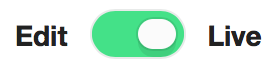
Några ord om prestanda
Vissa lager, t.ex. videoväxlaren, innehåller förhandsvisningar av de källor som används, vilka visas direkt i din webbläsare. Detta kan innebära en tung belastning på webbläsaren på den enhet som du använder för fjärrkontrollen. Om du upplever prestandaproblem på din fjärrkontroll, försök att använda färre av de knappar som innehåller källförhandsvisningar.
Använda flera ytor för fjärrkontroll
Du kan använda mer än en fjärrkontroll samtidigt för ett dokument. Detta gör att du kan fördela uppgifter mellan ett team av redaktörer. I en skola kan du t.ex. låta en elev styra omkopplaren, en annan ljudet, en tredje grafiken och nedre tredjedelen.
Du kan också använda samma fjärrkontroll på flera enheter samtidigt. Ändringar i en instans av fjärrkontrollsytan kommer automatiskt och omedelbart att spridas till alla instanser. Detta är särskilt användbart för att uppdatera fjärrkontrollsytan när lagerstapeln i mimoLive-dokumentet ändras.
Justering av fjärrkontrollens yta
Om du vill ändra utseendet på fjärrkontrollens yta måste du växla till redigeringsläge och klicka på åtgärdsknappen bredvid titeln högst upp. Du får upp ett överlagringsfönster med flera alternativ för att justera titel, storlek och teckenstorlek för fjärrkontrollens yta.
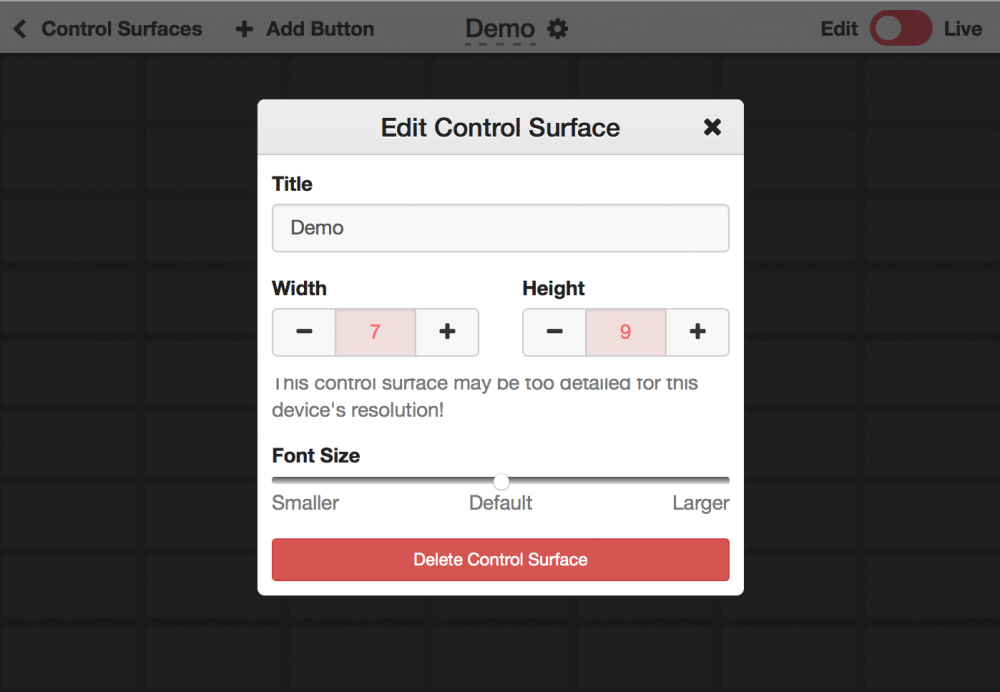
Byta namn på en fjärrkontrollsyta
Om du vill ha ett trevligt namn på din fjärrkontroll kan du byta namn på den i redigeringsläget genom att klicka på åtgärdsknappen bredvid titeln högst upp. Du får upp ett överlagringsfönster där du kan ändra titeln.
Ändra storleken på en fjärrkontrolls yta
Om du behöver mer utrymme för ännu fler knappar på din fjärrkontrollsyta kan du ändra storleken på den genom att klicka på åtgärdsknappen bredvid titeln på din yta högst upp (se till att du är i redigeringsläge). Du kommer att få ett överlagringsfönster som ger dig möjlighet att ändra storlek på fjärrkontrollsytan genom att klicka på + och - knapparna. Observera att du inte kan göra den mindre om det finns en knapp i området. Ta bort dessa knappar först.
Ta bort en yta på fjärrkontrollen
För att radera en fjärrkontrollyta måste du växla till redigeringsläge, klicka på åtgärdsknappen bredvid titeln högst upp och klicka två gånger på "Radera kontrollyta" i det fönster som visas.
App för fjärrkontroll på iOS
Om du vill använda fjärrkontrollsytorna på iOS-enheter finns det två sätt:
1. Öppna URL i Safari eller Chrome enligt beskrivningen ovan
2. Använd den App för fjärrstyrning av mimoLive från App Store
mimoLive Remote-app för iOS
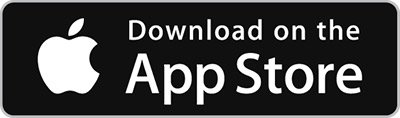
Ladda ner appen mimoLive Remote från App Store.
Använda mimoLive Remote App
När du startar mimoLive Remote App letar den efter körande instanser av mimoLive på samma nätverk som din iOS-enhet:
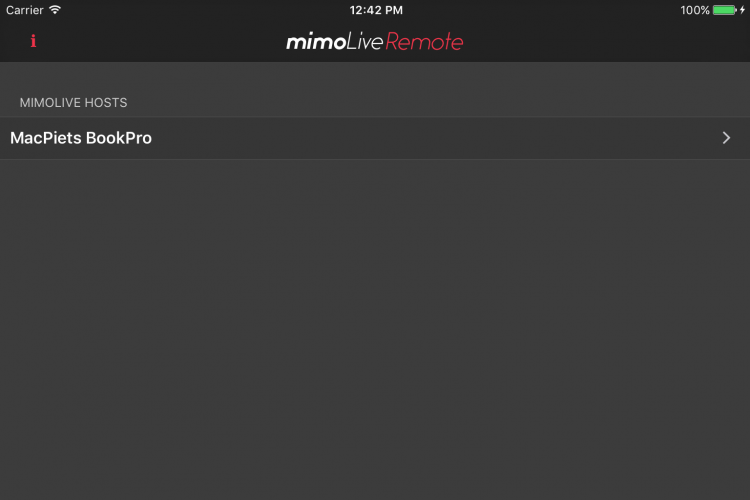
Välj den mimoLive-instans du vill styra. Därefter fungerar appen precis som den webbaserade fjärrkontrollsappen.
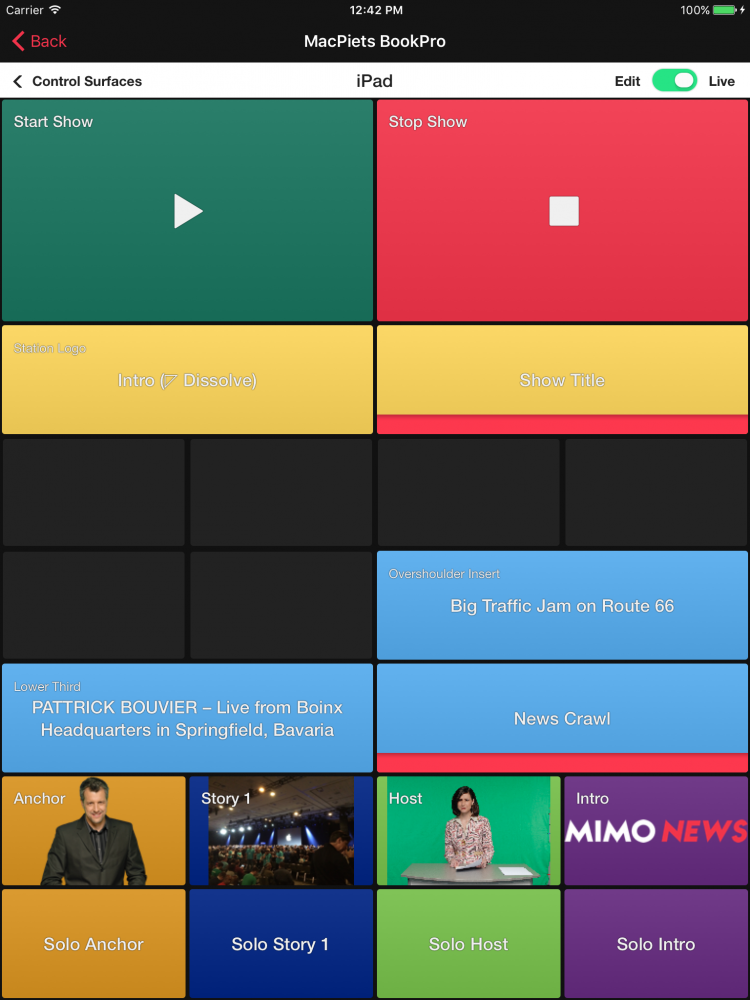
Fjärråtkomst via Internet
Eftersom fjärrstyrningsytorna aktiveras av en webbserver som är inbyggd i mimoLive, kan fjärråtkomst till mimoLive från var som helst på Internet aktiveras genom att ge mimoLive-datorn ett offentligt IP-nummer. Av säkerhetsskäl är detta dock en mycket dålig idé. Ett bättre sätt att använda fjärrkontrollen via ett publikt nätverk är att upprätta en säker tunnel till din mimoLive-värddator med hjälp av ngrok.